win7 컴퓨터가 USB 장치를 인식하지 못하는 경우 수행할 작업 win7이 USB 장치를 인식하지 못합니다.
내 컴퓨터가 USB 장치를 인식하지 못하는 이유는 무엇인가요? 최근 많은 사람들이 Windows 7 시스템을 다시 설치한 후 컴퓨터가 USB 장치를 인식하지 못하는 문제에 직면했습니다. USB 장치를 연결하면 해당 장치를 사용할 수 없습니다. 이것은 많은 사람들을 당황하게 만드는 실망스러운 질문입니다. 걱정하지 마십시오. PHP 편집기 Xinyi가 두 가지 간단한 솔루션을 컴파일했습니다. USB 장치가 인식되지 않는 문제를 해결하려면 다음 단계를 계속 읽으십시오.
win7이 USB 장치를 인식하지 못하는 해결 방법
방법 1
1.win7을 설치한 후 마우스와 키보드를 사용할 수 없는 경우 먼저 컴퓨터를 다시 시작하고 종료를 누릅니다. 버튼을 누르면 정상적으로 종료됩니다.
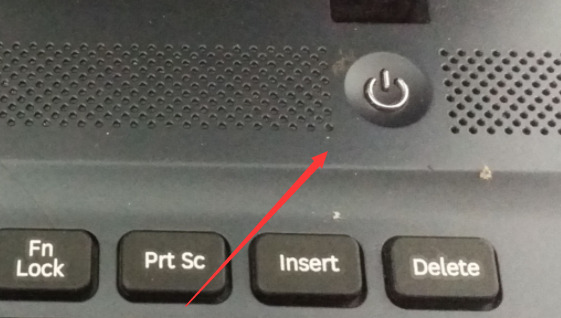
2. 그런 다음 컴퓨터를 켜고 F8 키를 눌러 고급 시작 옵션으로 들어가서 "네트워킹을 사용하는 안전 모드" 옵션을 찾아 들어갑니다.
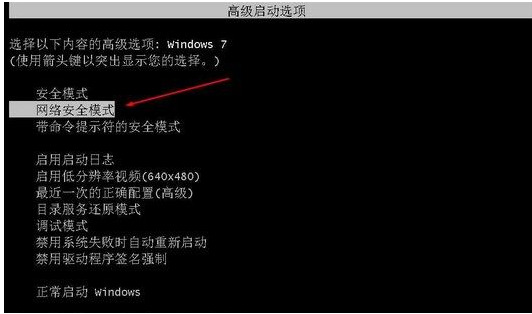
3. 안전 모드 진입 후 마우스와 키보드는 일반적으로 사용 가능하며, 이때 USB 드라이버만 업데이트하면 됩니다. 360 Driver Master를 다운로드하여 설치한 후 USB 드라이버를 확인하고 업데이트한 후 일반 모드로 다시 시작하면 마우스와 키보드를 사용할 수 있습니다.
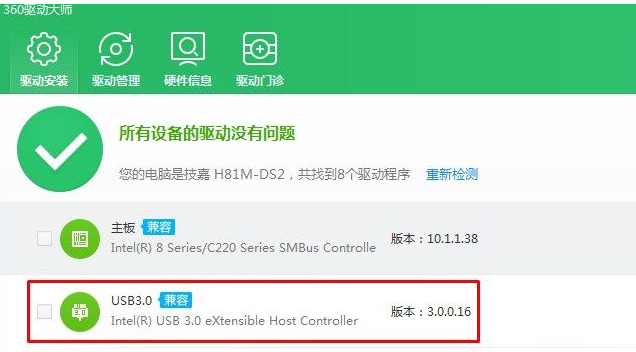
방법 2
1. 먼저 키보드와 마우스를 ps/2 인터페이스로 변경하여 다음 작업을 계속합니다.
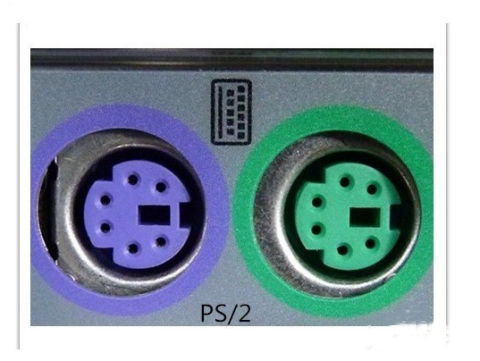
2. 클릭하여 usb3.0 범용 드라이버 설치 패키지를 다운로드하고 다운로드한 압축 패키지의 압축을 푼 다음 설치 인터페이스로 들어갈 때까지 setup.exe 파일을 클릭합니다.
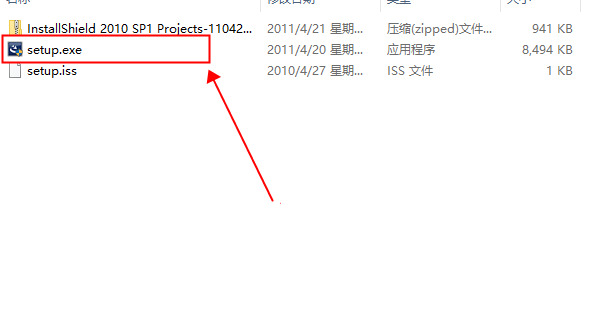
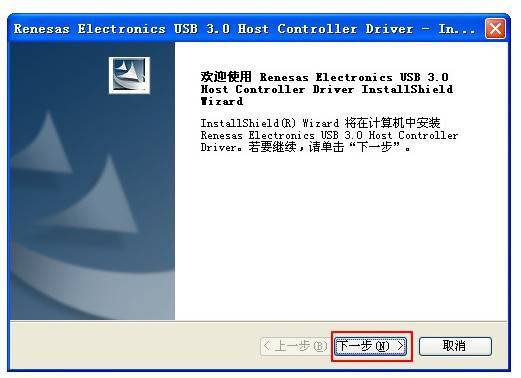
3. 설치를 클릭하고 설치 진행률 표시줄이 완료될 때까지 기다리면 USB 키보드와 마우스를 교체할 수 있습니다.
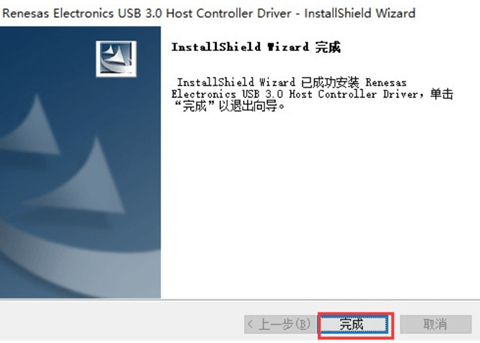
위 내용은 win7 컴퓨터가 USB 장치를 인식하지 못하는 경우 수행할 작업 win7이 USB 장치를 인식하지 못합니다.의 상세 내용입니다. 자세한 내용은 PHP 중국어 웹사이트의 기타 관련 기사를 참조하세요!

핫 AI 도구

Undresser.AI Undress
사실적인 누드 사진을 만들기 위한 AI 기반 앱

AI Clothes Remover
사진에서 옷을 제거하는 온라인 AI 도구입니다.

Undress AI Tool
무료로 이미지를 벗다

Clothoff.io
AI 옷 제거제

Video Face Swap
완전히 무료인 AI 얼굴 교환 도구를 사용하여 모든 비디오의 얼굴을 쉽게 바꾸세요!

인기 기사

뜨거운 도구

메모장++7.3.1
사용하기 쉬운 무료 코드 편집기

SublimeText3 중국어 버전
중국어 버전, 사용하기 매우 쉽습니다.

스튜디오 13.0.1 보내기
강력한 PHP 통합 개발 환경

드림위버 CS6
시각적 웹 개발 도구

SublimeText3 Mac 버전
신 수준의 코드 편집 소프트웨어(SublimeText3)

뜨거운 주제
 7937
7937
 15
15
 1652
1652
 14
14
 1412
1412
 52
52
 1303
1303
 25
25
 1250
1250
 29
29
 Microsoft의 새로운 PowerToys 검색은 누락 된 기능 Windows 11 Needs입니다.
Apr 03, 2025 am 03:53 AM
Microsoft의 새로운 PowerToys 검색은 누락 된 기능 Windows 11 Needs입니다.
Apr 03, 2025 am 03:53 AM
Microsoft의 최신 PowerToys 업데이트는 MacOS의 스포트라이트를 연상시키는 게임 변화 검색 기능을 소개합니다. 이 개선 된 "명령 팔레트"(이전 PowerToys Run)는 Windows R Run 명령의 기능과 작업을 능가합니다.
 Windows KB5054979 업데이트 정보 업데이트 컨텐츠 목록
Apr 15, 2025 pm 05:36 PM
Windows KB5054979 업데이트 정보 업데이트 컨텐츠 목록
Apr 15, 2025 pm 05:36 PM
KB5054979는 2025 년 3 월 27 일 Windows 11 버전 24H2에 출시 된 누적 보안 업데이트입니다. .NET 프레임 워크 버전 3.5 및 4.8.1을 대상으로하여 보안 및 전반적인 안정성을 향상시킵니다. 특히, 업데이트는 System.io API를 사용하여 UNC 공유에 대한 파일 및 디렉토리 작업의 문제를 다룹니다. Windows Update에서 업데이트를 확인하여 Windows 설정을 통한 두 가지 설치 방법이 제공됩니다. 다른 하나는 Microsoft Update 카탈로그에서 수동 다운로드를 통해 다른 하나를 다운로드합니다.
 Nanoleaf는 기술을 청구하는 방법을 바꾸고 싶어합니다
Apr 17, 2025 am 01:03 AM
Nanoleaf는 기술을 청구하는 방법을 바꾸고 싶어합니다
Apr 17, 2025 am 01:03 AM
Nanoleaf 's Pegboard Desk Dock : 세련되고 기능적인 책상 주최자 같은 오래된 충전 설정에 지쳤습니까? Nanoleaf의 새로운 Pegboard Desk Dock은 세련되고 기능적인 대안을 제공합니다. 이 다기능 데스크 액세서리는 32 풀 컬러 RGB를 자랑합니다
 Dell Ultrasharp 4K Thunderbolt Hub Monitor (U2725QE) 검토 : 가장 잘 보이는 LCD 모니터 I ' VE 테스트
Apr 06, 2025 am 02:05 AM
Dell Ultrasharp 4K Thunderbolt Hub Monitor (U2725QE) 검토 : 가장 잘 보이는 LCD 모니터 I ' VE 테스트
Apr 06, 2025 am 02:05 AM
Dell 's Ultrasharp 4K Thunderbolt Hub Monitor (U2725QE) : OLED와 경쟁하는 LCD 몇 년 동안, 나는 OLED 모니터를 탐 내었다. 그러나 Dell의 새로운 Ultrasharp 4K Thunderbolt Hub Monitor (U2725QE)
 유료 Windows 앱에 대한 무료 대안입니다.
Apr 04, 2025 am 03:42 AM
유료 Windows 앱에 대한 무료 대안입니다.
Apr 04, 2025 am 03:42 AM
많은 무료 앱은 유료 대응자를 기능적으로 경쟁합니다. 이 목록은 인기있는 유료 소프트웨어에 대한 훌륭한 무료 Windows 대안을 보여줍니다. 유료 옵션이 중요한 기능을 제공하지 않는 한 무료 소프트웨어 사용을 굳게 믿습니다. 이것들
 Bluetooth 오디오 수신기로 Windows 11을 사용하는 방법
Apr 15, 2025 am 03:01 AM
Bluetooth 오디오 수신기로 Windows 11을 사용하는 방법
Apr 15, 2025 am 03:01 AM
Windows 11 PC를 Bluetooth 스피커로 바꾸고 휴대 전화에서 좋아하는 음악을 즐기십시오! 이 안내서는 오디오 재생을 위해 iPhone 또는 Android 장치를 컴퓨터에 쉽게 연결하는 방법을 보여줍니다. 1 단계 : Bluetooth 장치를 페어링하십시오 첫째, PA
 Alienware 27 4K QD-OLED (AW2725Q) 검토 : 픽셀 밀도에 대한 새로운 표준
Apr 08, 2025 am 06:04 AM
Alienware 27 4K QD-OLED (AW2725Q) 검토 : 픽셀 밀도에 대한 새로운 표준
Apr 08, 2025 am 06:04 AM
Alienware 27 4K QD-OLED (AW2725Q) : 놀라운 고밀도 디스플레이 27 인치 모니터의 $ 899.99 가격표는 가파른 것처럼 보일 수 있지만 Alienware AW2725Q의 뛰어난 픽셀 밀도는 게임과 모든 것에 대한 변형 경험을 제공합니다.
 5 개의 숨겨진 Windows 기능을 사용해야합니다
Apr 16, 2025 am 12:57 AM
5 개의 숨겨진 Windows 기능을 사용해야합니다
Apr 16, 2025 am 12:57 AM
부드러운 경험을 위해 숨겨진 Windows 기능의 잠금을 해제하십시오! 컴퓨팅 경험을 크게 향상시킬 수있는 놀랍도록 유용한 Windows 기능을 발견하십시오. 노련한 Windows 사용자조차도 여기에서 몇 가지 새로운 트릭을 찾을 수 있습니다. 동적 잠금 : 자동




